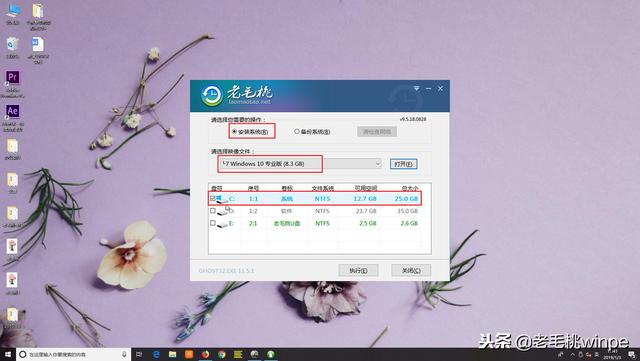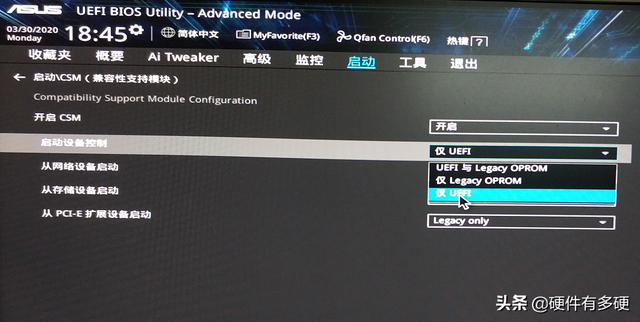Fedora 35 正式版已发布许久,主要更新亮点包括:默认使用 GNOME 41、采用 Linux 5.14 内核、升级软件包、新增 Fedora Kinoite 等。
GNOME 41Fedora 35 默认使用 GNOME 41 作为桌面环境,GNOME 41 改进了电源管理,也对软件进行了重要优化,可更方便浏览和发现应用程序。此外还引入了名为"Connection"的应用,这是一个基于 VNC 和 RDP 的远程桌面新客户端。
Fedora 电脑KinoiteFedora Kinoite 是新的衍生版本,也是采用 KDE Plasma 的不可变桌面操作系统。简单来说,它与 Fedora Silverblue 类似,不过 Fedora Kinoite 使用的是 KDE 而不是 GNOME。Fedora Kinoite 之于 Fedora KDE Spin 就像 Fedora Silverblue 之于 Fedora Workstation。Fedora Kinoite 属于 Fedora 官方的新兴变体版本,其基于与 Fedora Silverblue (rpm-ostree, Flatpak, podman) 相同的技术,并且完全由 Fedora 的官方 RPM 软件包创建。
PipeWire 音频系统Fedora Linux 34 将默认音频系统切换为 PipeWire,并通过添加新的 WirePlumber 会话管理器来改进此项变更。WirePlumber 支持对音频和视频的策略和规则进行更多自定义。它提供了更丰富的开发体验,并为大多数语言添加了绑定。
其他更新无论使用的哪个 Fedora 变体版本,新版本均为核心的编程语言和系统库软件包提供了更新,包括 Python 3.10、Perl 5.34 和 PHP 8.0,以及现代防火墙服务firewalld 1.0。
下载地址:Fedora (getfedora.org)
发布公告:Worth the wait: Fedora Linux 35 is here! - Fedora Magazine
接下来就开始Fedora35的安装。
准备工作本示例用容量为8G的u盘进行安装。首先要在Fedora官网下载Fedora启动盘制作工具与Fedora35镜像。!!!最重要的是要有空闲的磁盘空间,例如我留了100GB,大家可以分50GB,40GB。一会能看到分盘的图示,在后面。
(https://getfedora.org/en/workstation/download/)
Fedora Media Writer:启动盘制作工具
Fedora 35: x86_64 DVD ISO:系统镜像
在磁盘管理下,把需要空闲的磁盘右键,删除卷,会显示未分配空间。到后面装系统用到的就是未分配空间。当然,未分配的空间是用黑色显示的。
自定义镜像->选择刚刚下载的镜像文件
写入磁盘
至此,u盘制作成功。
重启电脑,设置启动项,进入fedora35安装。步骤:以我的联想电脑为例,更换开机启动项热键为F12。大家可以百度网上查一下自己型号的笔记本或主机用什么热键更换启动项,也可以后台私信我。
选择自己的u盘回车,之后进入下图界面,选电脑择框,选第一个。默认即可
进入语言选择
我选中文,下一步继续。
再设置安装目的地
必须是像我一样有空闲空间才可以。选完了点左上角的完成,系统会自己用这些空间。
完成之后:我的跟你们的会有点不一样。我的图是netinst版的,只有命令行界面。
可以进行下一步,右下角
电脑安装界面:
安装完成之后重启尽情享受。
注意点:我的fedora安装完之后,没有像之前那样,闪过开机画面之后跳出双系统的选择器。所以我需要同启动u盘一般,开机按F12之后选中fedora所在的机械硬盘,进入linux。关于这个问题,我想我以后到必要时会解决。今天的教程到现在结束,有问题欢迎留言,评论。
电脑